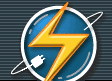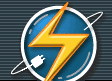|
玩了這多年的Photoshop,從一開始聽到版本更新的喜悅,到現在聽到版本更新卻麻痺得一點感覺都沒有,相信很多人都一定有一樣的感覺吧!連Photoshop
6都還沒摸熟又來個大改版,也難怪到一些專作平面的朋友到現在還是守著Photoshop 5 不放,原因蠻實際的-根本用不到新功能…..,不過既然拿到了還是強迫自己努力的玩一玩,看看多加了1.0改了哪些東西。

PhotoShop 7.0 Beta版畫面
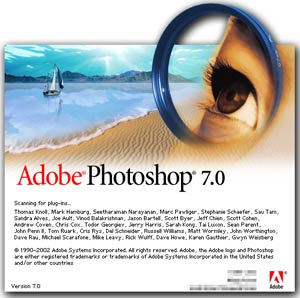
PhotoShop 7.0 正式版畫面
系統相容性
已經安裝了Windows XP 或是 MAC OS X 的人,別擔心相容性的問題,Photoshop 7.0已經在新功能介紹的
PDF 中寫得很明白了,『…..除了和MAC OS 9完全相容之外,還支援MAC OS X 和 Microsoft Windows
XP 作業系統的強化功能…..』,所以放心用吧!附帶一提,7.0載入真得很快,如果你裝了一堆字型相信和6.0相較之下,更能體驗載入的速度感!
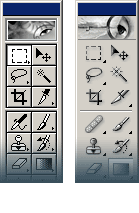 全新打造的使用者介面 全新打造的使用者介面
哇哈!漂亮多了!原本黑白的工具列和圖示按鈕,看久了確實有點太「清爽」了點,7.0重新設計過的灰階工具列看來不僅清爽還多了份高科技感,當滑鼠Rollover過去時還會變成彩色的,真是太棒了!我看做案子的時候,心情會好上一陣子了
。
這是一大步
◎超實用!檔案瀏覽器 File Browser
這算是大改進之了,看看使用介面上多了一個檔案瀏覽器,原本可能都要靠著ACDSee這隻越來越大的異形來輔助,現在7.0內建了瀏覽器,縮圖顯示、自訂檢視模式、批次影像旋轉、批次更名、顯示數位像機的EXEIF資訊都難不倒它,至於缺點就是速度….有點慢,偶而還會掛掉,而且當掉時還是跟Photoshop
7一起退出,真是欲哭無淚…..

◎筆刷功能大躍進 Paint Tool
苦練AirBrush的時代過去了,奧多比真的看到我們心中的吶喊!不過這下Painter應該也緊張了吧!雖然Photoshop7.0的繪圖引擎還沒能和Painter相提並論,但是已經相當有專業感了;我們重新找回了失落的F5快速鍵,能讓運用筆刷工具更加得心應手;另外筆觸可加入抖動、噴灑墨點、混合色彩、潮濕、保持底紋值感、亂數分布….等等強大的功能;還有…還有….
最方便的是滑鼠的中央滾輪終於有用了!還記得6.0的不友善介面嗎?選擇筆刷滾輪都無法作用….真是浪費時間,也難怪一堆人抱怨連連,現在透過滑鼠滾輪我們能更快挑選到想用的筆觸。
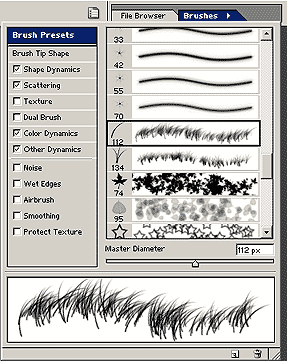
◎ 小花臉不見了!修復筆刷 Healing Brush Tool
太美妙了!修圖終於不用靠著Clone Stamp工具補來補去了…..尤其是人像修圖,相信很多婚紗寫真公司的修圖師一定連睡覺都在笑了,到底有多神奇,我想就看看下面的測試圖片吧!(修這些圖感觸良多,謝謝我的父母,沒想到皺紋這麼多….)
 |
 |
| 1.原始檔案 |
2.使用修復筆刷在平滑肌膚上設定複製點(按住Alt)
|
 |
 |
| 3.畫在在要修補的皺紋上 |
4.經過運算後皺紋已經消失了,但是皮膚仍保有原先的明暗和質感 |
這是一小步
◎ 個人化工作區 Workspace
當心情浮躁時,不斷的移動這些讓人又愛又恨的浮動面版,情緒想不爆發都難,這時候需要的是個人化工具來提昇EQ,在Photoshop
7.0 Windows的下拉選單中多了一個 Workspace 工作區選項,可以讓你創造個人化的工作區,包括所有控制面板的排列組合方式及其位置皆可個人化,而且還能自訂名稱加以儲存,方便即時變換。
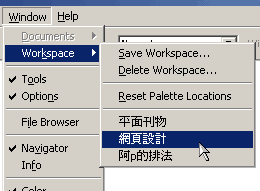
◎ 個人化工具 Tool Presents
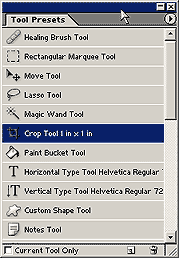 不止工作區可自訂,Photoshop
7.0連工具都可以自訂,我們可以在Winodws下拉選單中叫出Tool Presents的浮動面板,假使今天我常使用50%半透明筆刷、模式為Hard
Light、Flow為70%,我就可以自訂出一個新的工具,名稱為「P Brush」,往後只要我在Tool Presents浮動面板選擇「P
Brush」,馬上就可以畫出我常用的筆觸設定;相同道理如果常用Corp來裁剪固定大小尺寸,我也可以自訂一個裁剪工具來完成常做的事,夠方便了吧! 不止工作區可自訂,Photoshop
7.0連工具都可以自訂,我們可以在Winodws下拉選單中叫出Tool Presents的浮動面板,假使今天我常使用50%半透明筆刷、模式為Hard
Light、Flow為70%,我就可以自訂出一個新的工具,名稱為「P Brush」,往後只要我在Tool Presents浮動面板選擇「P
Brush」,馬上就可以畫出我常用的筆觸設定;相同道理如果常用Corp來裁剪固定大小尺寸,我也可以自訂一個裁剪工具來完成常做的事,夠方便了吧!
◎ 圖樣製作器Patten Maker
製作背景貼圖的好工具誕生了,它能以一個基礎的底紋延伸出一個全新的大面積底紋,而且透過Patten排列方數可以減少出現底紋排排站的重複現象,還可以出現輔助格線讓我們看清楚現在的排列模式,並且有歷史回覆記憶功能,可以透過前後按鈕來回各個步驟間,來選擇我們最滿意的效果。
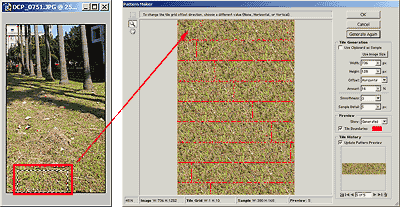
利用圖樣製作器擷取草地生成的大面積草皮
◎ 加強版液化工具Liquify
液化工具『歸位!』,這下算是登堂入室了,強化功能後的液化工具納進了濾鏡選單之中,不再像6.0感覺像是玩具一般,拿來玩玩變臉遊戲就打入冷宮,這次加入了許多新功能,細節的調整與變形的運算也更加的精準,並且可以存下變形網格(Mesh),供下次使用同樣的扭曲效果,也可以無限次數的undo,另外Backdrop模式可以讓你清晰看見其他圖層以做為參考基礎。
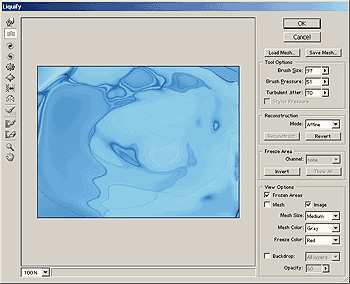
◎ 自動校色Auto Color
除了Auto Level的更好選擇,也是更精準的校色工具-Auto Color,可以除去一些散射的光線進而保留原始的物體顏色與光線顏色,我們可以在下列測試圖片中看出端倪。
 |
 |
 |
| 1.原始圖檔 |
2.使用Auto Level反差已經校正,但是整體顏色卻偏掉了 |
3.使用Auto Color不僅反差正常,顏色也恢復 |
◎ 拼字檢查
ㄟ….不針對中文啦!所以稍微提一下就好,使用文字工具大量輸入文字後,按滑鼠右鍵可以選擇Check Spelling來校正文字,如果有輸入錯誤,檢查工具會出現建議字供使用者挑選,可以大量節省校稿時間;其他附加的功能如搜尋和取代字串也相當實用。
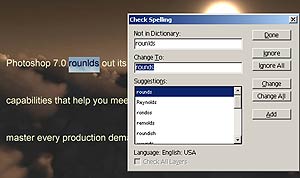
◎ 增大的濾鏡預覽視窗
在使用Filter濾鏡特效時,過去應該都會覺得Photoshop很小家子氣吧,小到迷你的預覽視窗有時真的很傷眼睛,預覽縮小又看不出所以然來,或許是在電腦速度的快速提昇之下Photoshop
7.0 把預覽視窗放大了,雖然是小改進但是值得鼓勵!
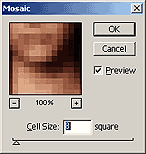 |
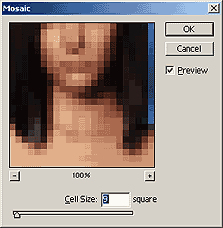 |
|
Photoshop 6.0的預覽畫面
|
Photoshop 7.0的超大預覽畫面
|
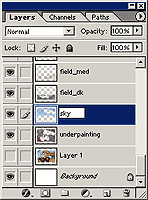
◎ 圖層更名
真不知道Photoshop 6.0是趕著出貨,還是不夠用心,連一個Layer的更名都要大費周章的跳出對話框來…..,原本以為7.0還是一樣,沒想到已經人性化了,只要Double
Click就可以更改Layer層的名稱。
◎ 滴管工具 Eyedropper Tool
小翻新,終於可以吸到所有地方的顏色,使用方法是在畫布中按下滑鼠左鍵不放再滑出畫面到你想吸取的顏色上放開即可,所以你看得到的顏色都可以連系統桌布或是工具列等等。
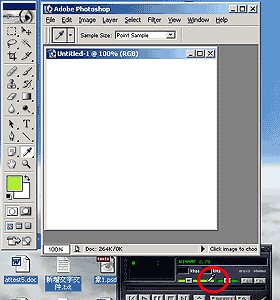
使用滴管工具直接吸取winamp上的螢光綠色
◎ 組合版面Picture Package
Photoshop 6.0只可以針對一張圖作版面組合,7.0可以一次組合多張的影像,並且可以在每一張影像都加上自訂的標籤文字。
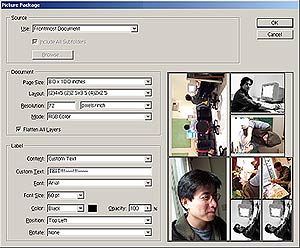
◎ PDF延伸選項
當影像轉存為PDF格式時,會出現延伸的存檔選項,在此可加入PDF Password密碼,以及控制PDF可否列印、更改、複製、新增….等更深入的細部選項。
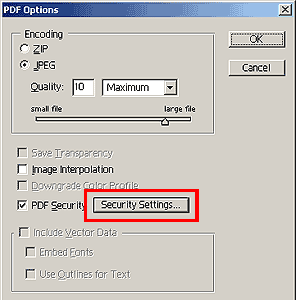
◎ Targa的 Alpha層在哪裡?
這是最近很熱的問題,當Photoshop7.0把影像轉存成Targa檔,Alpha Channel呢?不見了!那ㄟ按呢?這個問題是確定的Alpha層真的消失了!所以有爭辯的人先親自測試後再發表言論以免導致謾罵!至於原因有傳聞是Targa即將收費所導致的,但是現在奧多比也沒提出相關說明,所以到底正確狀況為何?還有待釐清,因為Photoshop7.0的說明檔中提到Targa檔是可以記錄Alpha層的(請查閱Photoshop
Help),因此是Bug、還是如傳言所說還需證實,畢竟奇怪的現象是Targa叫出來時圖層顯示竟會是Layer0而不是Background,怪了!那如果存入的圖是有透明的區塊,叫出來後透明竟然還在,那透明層是否有加以紀錄呢?而佔用了原先要存在Alpha
Channel的8 Bits……算了!先別想了,把舊版的Targa.8BI拿來擋一擋,只要覆蓋過去,一切正常!
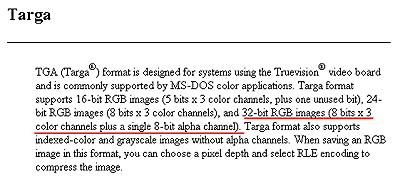
Photoshop Help裡對於Targa 的解釋
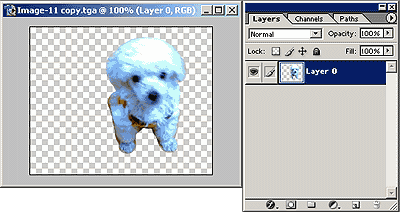
奇怪的TGA,記載了透明層,而且開啟後形成Layer 0…….
◎ Viewpoint ZoomView技術
在Export 多了一個ZoomView的選項,可以讓我們將影像轉存成支援Viewpoint ZoomView技術的影像,可在網路上供不同頻寬上網的使用者透過放大移動來瀏覽影像,並且得到快速且高品質的圖像。相關技術請參考viewpoint官方網站。
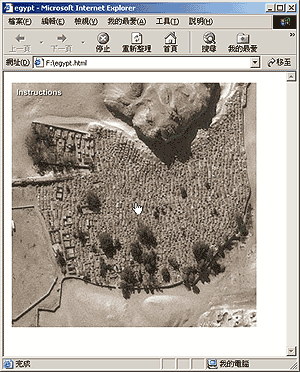
在瀏覽器內測試效果:
使用滑鼠左鍵可放大,右鍵縮小,左鍵拖曳可移動。
不要再堅持5.0了,跳過6.0 ….馬上體驗7.0的強大震撼!
還停留在Photshop 5.0的使用者,趕快催促老闆去更新版本吧!7.0這麼多新功能和好處,值得你好好試一試,要不然等8.0出來時你可能已經完全不認識Photoshop了!
陳志丞 / 阿P 撰於2002.4.27
|